垂直同期(V-SYNC)とは、ディスプレイのリフレッシュレートとゲーム内のフレームレート(fps)を同期させる設定です。
パフォーマンスを上げたりラグを軽減するには”オフ“を推奨します。
PCゲームをプレイしていると、オプション設定の一覧に「垂直同期」という項目を目にします。
この記事では「垂直同期」とは何か、使用することによるメリット・デメリット、「垂直同期」の設定方法を紹介していきます。
当サイトでは他にも様々な「ゲーム・パソコン用語」を解説しているので、ぜひチェックしてみてください。
垂直同期(V-SYNC)とは何か?

垂直同期(V-SYNC)とは、ディスプレイのリフレッシュレートとゲーム内のフレームレート(fps)を同期させる設定です。
例えば使用しているモニターのリフレッシュレートが60Hzだった場合、どれだけGPUが高性能でも、ゲーム内のフレームレートの上限が60fpsになります。
これは後に紹介する、ティアリングという現象を防ぐための機能です。
また「リフレッシュレート」について詳しく知りたい方は以下の記事をご参考ください。
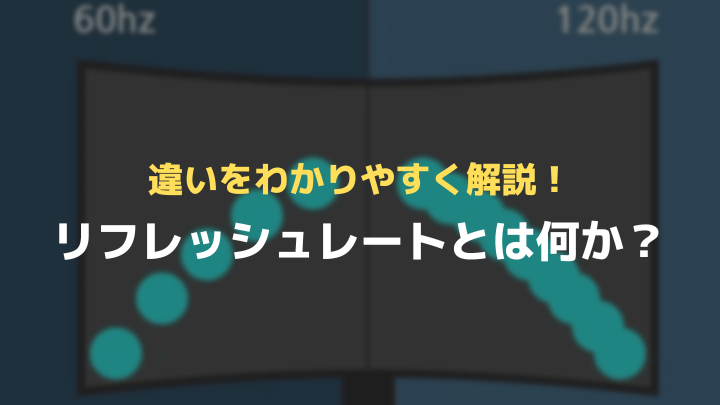
垂直同期をオンにするメリット・デメリット
垂直同期をオンにする際にはメリット・デメリットが存在します。
以上がメリット・デメリットです。
「ティアリング」と「スタッタリング」について詳しく解説していきます。
ティアリングとは?
ティアリングとは、ディスプレイのリフレッシュレートよりもGPUの処理速度が大きく上回る場合に発生してしまう現象です。
垂直同期の機能をオフにすると、リフレッシュレートの制限を無視してGPUが画面を更新してしまうので、前のフレームが表示されている最中に次のフレームが表示されてしまいます。
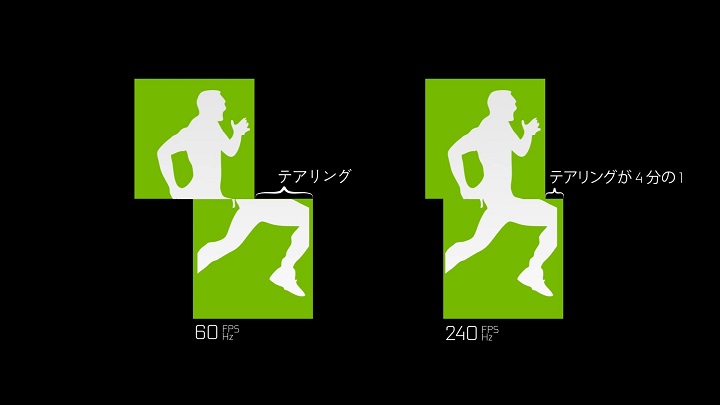
その結果、上記の画像のように、描画の上と下がズレたような、いわゆるティアリング現象が発生してしまい綺麗な描写を出力することができません。
垂直同期の機能をオンにすると、こういったティアリング現象を防ぐことができます。
スタッタリングとは?
垂直同期をオンにすると、スタッタリングという画面がカクつく現象が発生します。
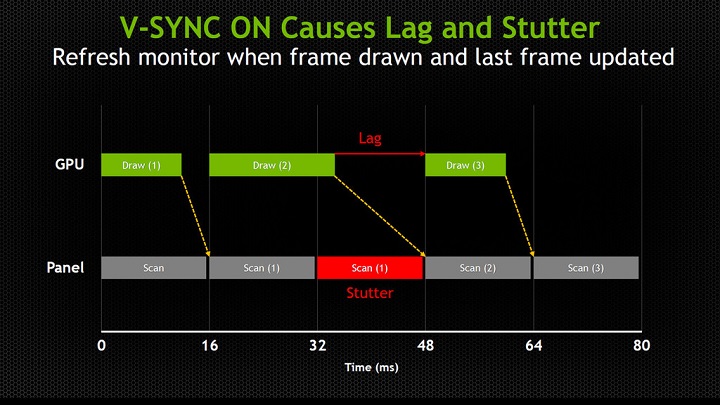
例えばディスプレイのリフレッシュレートが60Hzの場合、GPUからは常に60Hzでデータを送り出されます。
ここで、GPUから送り出されるデータのタイミングがずれてしまう、つまり60Hz以下のフレームレートが出てしまうと、モニターの同期に合わせるため新しい描画を出力できなくなってしまいます。
実際の映像ではいきなり30Hzで映し出されて、止まったように描画されるため、カクついてる様に見えます。
同様にマウスやコントローラーの動きも遅れて表示されてしまうため、遅延が大きく感じてしまいます。
FPSやTPSゲームではエフェクトが激しかったり、人が密集してフレームレートが落ちやすいためスタッタリング現象が発生しやすいです。
また、このスタッタリング現象は遅延も発生してしまうため、FPSゲームや格闘ゲームなどのわずかなラグが戦況に影響してしまうようなゲームでは垂直同期は絶対にオフにするのがおすすめです。
簡単にスタッタリングをまとめると「次の描画を表示させるのが間に合わないから、前の描画を映してごまかして帳尻をあわせる」という現象が起きてカクついています。
ティアリングとスタッタリングを防ぐには
ではティアリングとスタッタリングのどちらも防ぎたい場合にはどうすればいいか?
以下の機能を使用することによって防ぐことが可能です。
- G-SYNC
- FREE-SYNC
それぞれの機能について詳しく紹介していきます。
G-SYNCを使用する

「G-SYNC」はティアリングとスタッタリングを防ぐためにNVIDIAが開発した技術です。
「G-SYNC」はGPUの処理の終わったタイミングで画面のリフレッシュレートを更新します。
通常はGPUがディスプレイを待つためスタッタリング現象が起きていました。
ですが「G-SYNC」はディスプレイがGPUを待つようになるため、スタッタリング現象が起きなくなります。
ただし、「G-SYNC」を使用するにはディスプレイとGPUのどちらも「G-SYNC」が対応したものが必要です。
FREE-SYNCを使用する
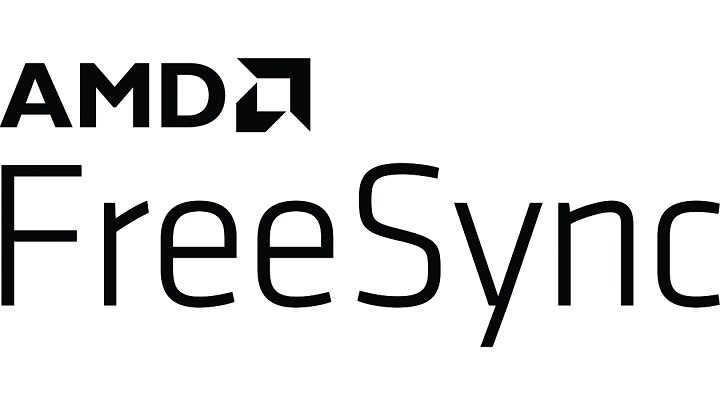
「FREE-SYNC」はAMDが開発した技術です。
基本的にはG-SYNCと機能は同じで、GPUのスタッタリングとティアリングを防止してくれます。
こちらを使用する際にも、「FREE-SYNC」に対応しているモニターとGPUが必要となります。
G-SYNCとFREE-SYNCの違いは何か?
G-SYNCもFREE-SYNCもどちらも同じようにスタッタリングとティアリングを防止する機能です。
ではこの2つの何が違うかをテーブルで説明していきます。
| G-SYNC | FREE-SYNC | |
|---|---|---|
| 開発 | NVIDIA | AMD |
| 対応GPU | GeForceシリーズ | GeForceシリーズ Radeonシリーズ |
| 対応モニター | 種類が少なく高価なものが多い | 種類が多く安価なものが多い |
| 入力方法 | DisplayPortのみ | DisplayPortとHDMIに対応 |
以上のような違いがあります。
GTX 10シリーズ以降のGPUであればFREE-SYNCに対応しているので、対応モニターの種類が豊富なFREE-SYNCは低コストで使用できます。
当サイトではG-SYNCやFREE-SYNCに対応しているおすすめゲーミングモニターを以下の記事で紹介しています。

垂直同期の種類
ここでは、よく目にする垂直同期の種類について紹介していきます。
具体的に説明するとかなり専門的な知識を有するため、この種類はどんな効果なのか?という簡単な紹介を行います。
ダブルバッファリング
「ダブルバッファリング」はティアリングが無くなる代わりに遅延が増加します。
基本的にシングルで行われているバッファを2つにすることでティアリングを発生させなくする手法です。
適応型
「適応型」は、fpsがモニターのリフレッシュレートを超えた場合のみ垂直同期がオンになり、下回る場合は垂直同期がオフになります。
ティアリングを発生させたくないけど、垂直同期も常時オンにしたくない。という方におすすめです。
高速
「高速」は、できるだけ低遅延でティアリングをなくす機能です。
ティアリングをなくせるとはいえ、多少の遅延があるためFPSゲームなどや格闘ゲームなどの反応速度が重要なゲームの使用にはおすすめしません。
垂直同期は使用するべきか?
モニターの機能とは別に、ゲーム内の設定で「垂直同期」があるとき、FPSや格闘ゲームをする場合は「オフ」にするのを推奨します。
垂直同期をオフにしたほうがいい具体的なゲームの例を挙げると、
- 『Apex Legends』
- 『PUBG』
- 『Fortnite』
- 『VALORANT』
- 『ストリートファイター6』
- 『鉄拳7』
以上のような対戦型ゲームでは、垂直同期をオンにしたときのスタッタリング現象でカクつきや遅延が発生したとき、不利になってしまいます。
逆にティアリング現象が起きたとしても、GPUからは最速のスピードで映像が送られるので、対戦ゲームでの不利はそれほど大きくありません。
ただ、画質を重視するようなゲームをプレイする際には、ティアリングによる画面のチラつきが気になってしまうこともあります。
プレイするゲームによって垂直同期のオン・オフ、またはG-SYNCやFREE-SYNCを使用しましょう。
垂直同期をオフにする方法
垂直同期の切り替え方は、プレイしているゲームのオプション設定やグラフィックボードの設定から変更することができます。
ゲーム側で垂直同期を切り替える方法
プレイしているゲームのオプション画面から、垂直同期(V-SYNC)の項目があるので、「オフ」または「無効」を選択しましょう。

ゲームによっては、垂直同期の項目の中に「適応」・「ダブルバッファ」・「トリプルバッファ」とありますが、これらの設定はいずれも垂直同期を有効にすることになります。
ティアリングは発生しやすくなりますが、FPSゲームでは少しの遅延ですらプレイヤーとの差がついてしまうため、「無効」にすることを推奨します。
ビデオカード側で垂直同期を切り替える方法
主流であるNVIDIA製のグラフィックボード、AMD製のグラフィックボードどちらにも垂直同期を設定する項目があります。
ここではNVIDIA製のグラフィックボードを例にして、垂直同期の切り替え方を紹介します。
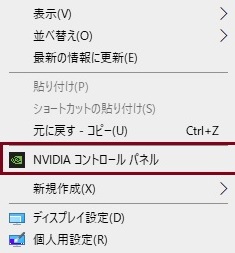
この際に「NVIDIAコントロールパネル」が表示されない場合は、ビデオカードのドライバがインストールされていない、またはグラフィックボードが挿さっていないということになります。
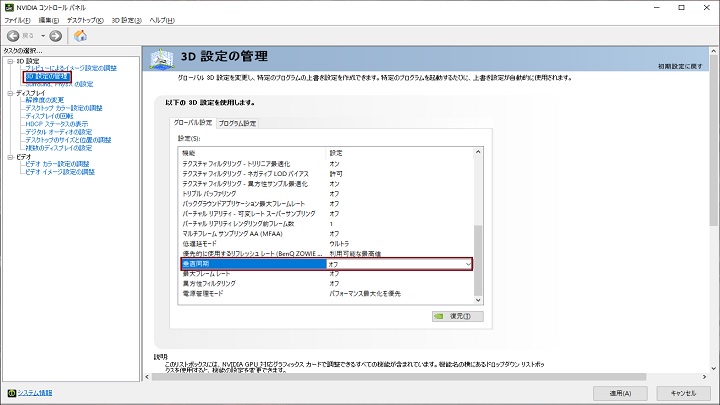
右下の適用を押せば、垂直同期がオフになります。
こちらの記事にて、当サイトが厳選したおすすめゲーミングPCを紹介しています。ぜひチェックしてください。




